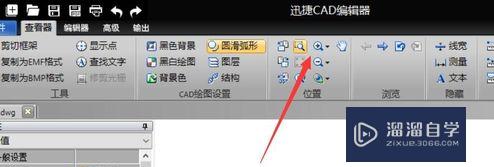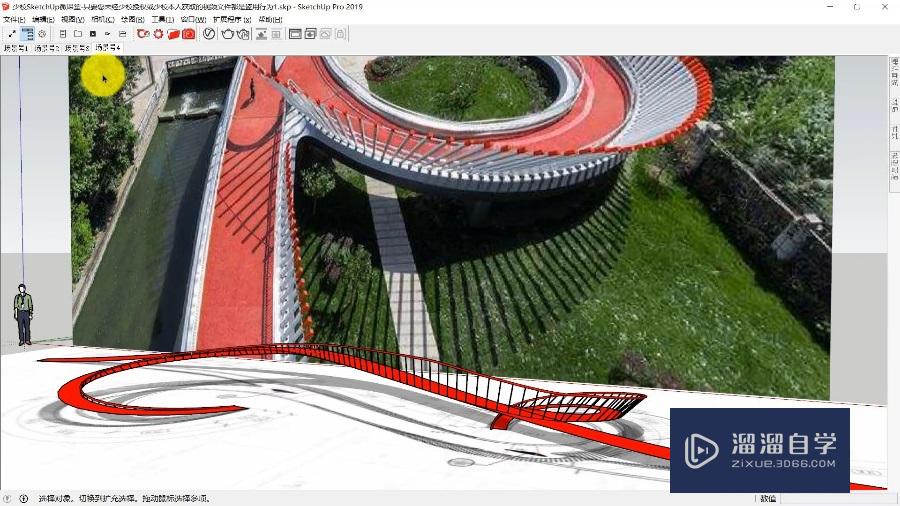两种Excel查重的方法(如何使用excel查重)优质
在Excel中。查重是很常见的操作。但很多小伙伴可能就只会一种。或者全不会。但其实这也很正常。如果大家有查重的需求。那么下面小渲分享的两种Excel查重方法。一定能帮助到大家。
图文不详细?可以点击观看【Excel免费视频教程】
工具/软件
硬件型号:华为MateBook D 14
系统版本:Windows10
所需软件:Excel2019
方法/步骤
第1步
方法一:
如图所示。查找其中的重复数据
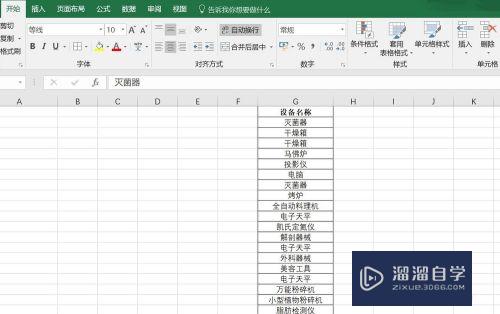
第2步
先选中全部数据。通过开始—条件格式—重复值的方式将重复数据标注出来。
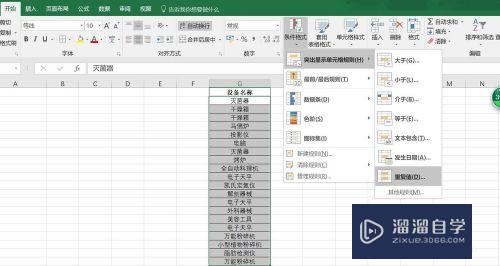
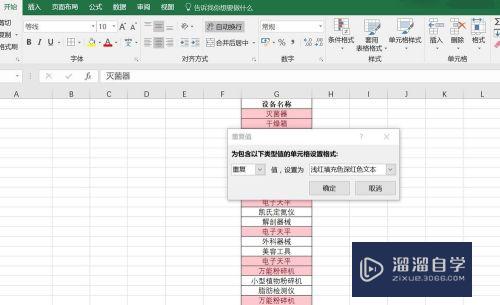
第3步
方法二:利用countif函数查找
在同行空白格中输入COUNTIF($G$2:$G$21,G2)。然后下拉至全部数据末行。$G$2:$G$21为所需查找数据范围的绝对引用。其中数值1表明腊民数据出现一次。没有重冲捕复。数值2表明有两个相同数据。数值3表明有3个相同数据。
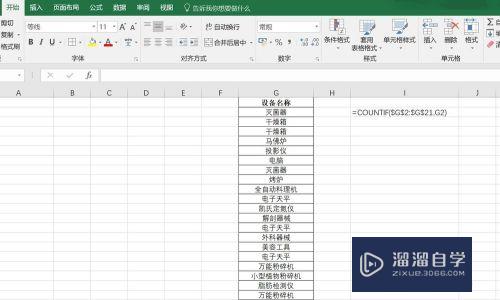
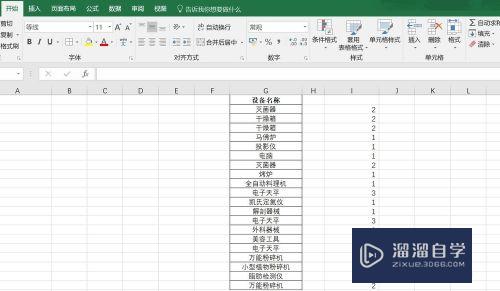
第4步
选中涛劫菌数据区。通过点击开始—排序和筛选—筛选。将数值2和数值3选中。筛选出全部重复数据。并用颜色标注出来。
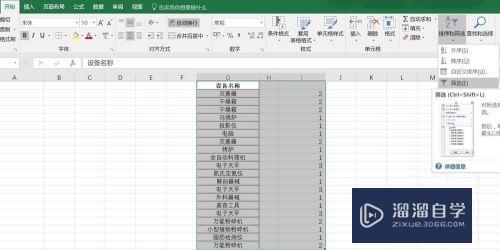
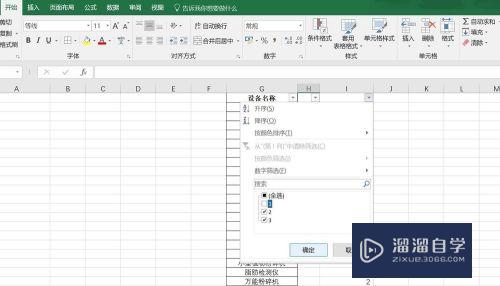
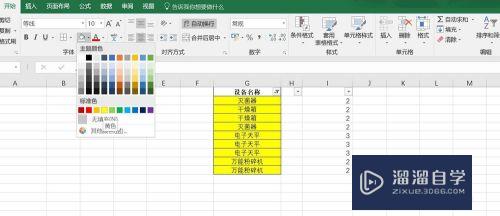
第5步
再次点击函数列的筛选下拉框。选择全选。显示全部数据即可。
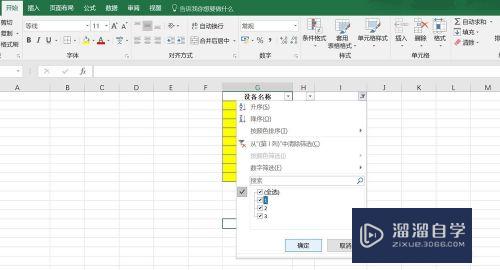
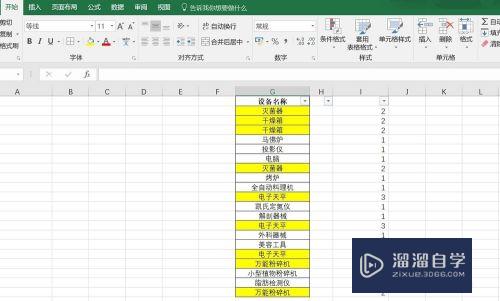
以上关于“两种Excel查重的方法(如何使用excel查重)”的内容小渲今天就介绍到这里。希望这篇文章能够帮助到小伙伴们解决问题。如果觉得教程不详细的话。可以在本站搜索相关的教程学习哦!
更多精选教程文章推荐
以上是由资深渲染大师 小渲 整理编辑的,如果觉得对你有帮助,可以收藏或分享给身边的人
本文标题:两种Excel查重的方法(如何使用excel查重)
本文地址:http://www.hszkedu.com/72695.html ,转载请注明来源:云渲染教程网
友情提示:本站内容均为网友发布,并不代表本站立场,如果本站的信息无意侵犯了您的版权,请联系我们及时处理,分享目的仅供大家学习与参考,不代表云渲染农场的立场!
本文地址:http://www.hszkedu.com/72695.html ,转载请注明来源:云渲染教程网
友情提示:本站内容均为网友发布,并不代表本站立场,如果本站的信息无意侵犯了您的版权,请联系我们及时处理,分享目的仅供大家学习与参考,不代表云渲染农场的立场!